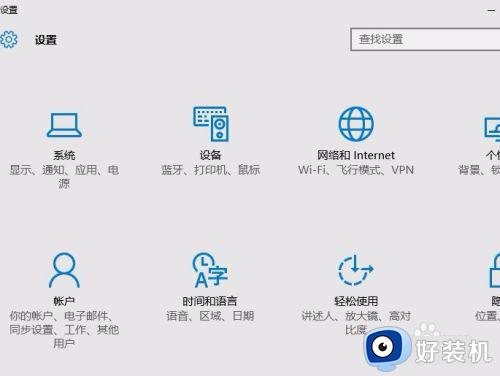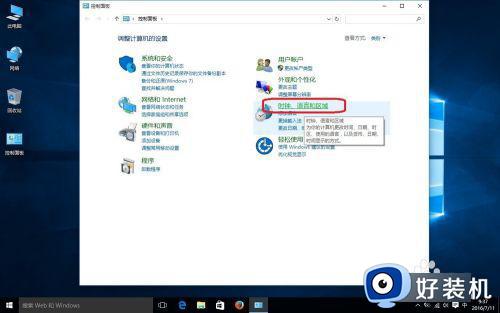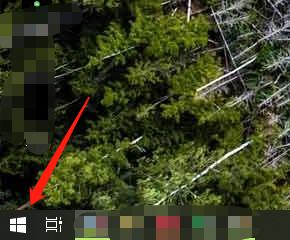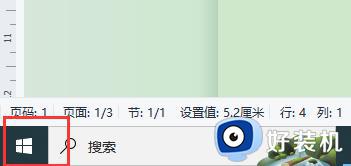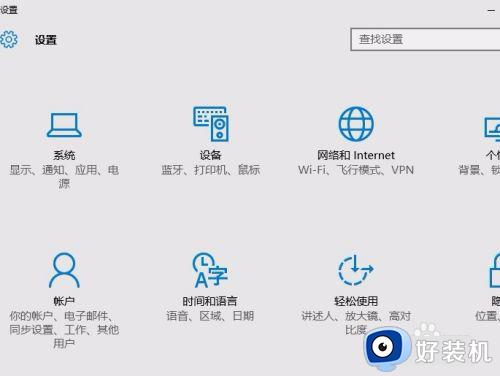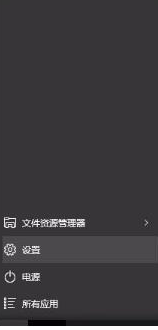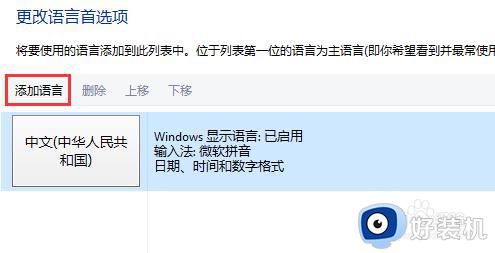win10变成英文语言了怎么办 win10语言变成英语如何解决
时间:2022-08-29 09:58:38作者:xinxin
通常情况,我们在给电脑安装win10 ghost系统的过程中,在设置系统语言界面的时候往往都会选择中文字体,不过有些用户由于操作错误的情况,导致win10系统设置完成后变成了英文语言,对此win10变成英文语言了怎么办呢?接下来小编就来告诉大家win10语言变成英语解决方法。
推荐下载:系统之家win10免激活
具体方法:
1、首先,单击“win”键打开系统开始菜单,单击设置选项,如下图所示。
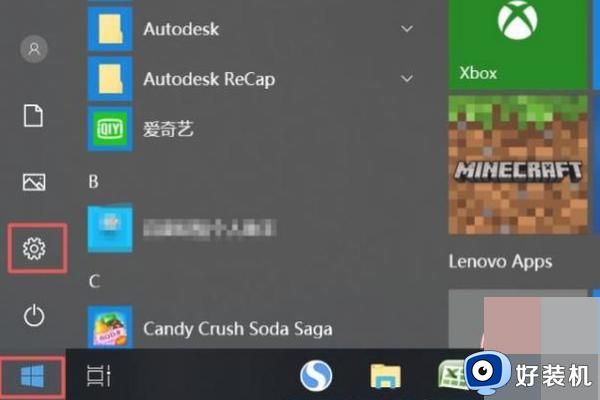
2、其次,单击菜单中的“时间和语言”选项并进入。详见下图。
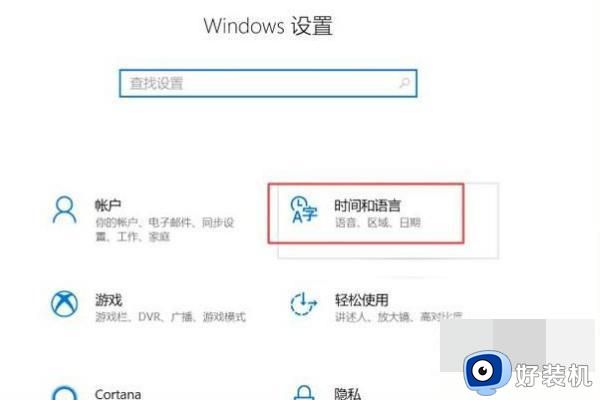
3、随后,选择左侧菜单中的“区域和语言”这一项,详见下图。
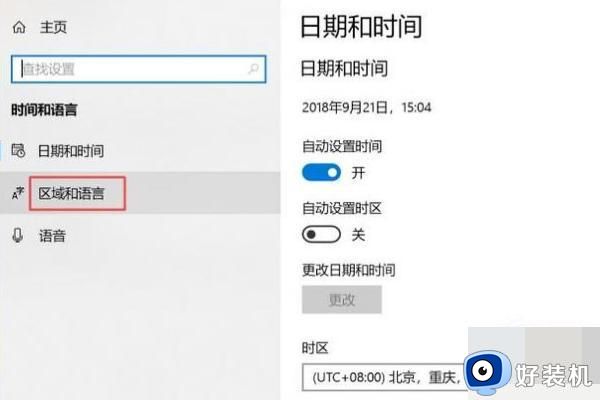
4、然后,在右侧找到首选语言下的语言包列表,如下图所示。
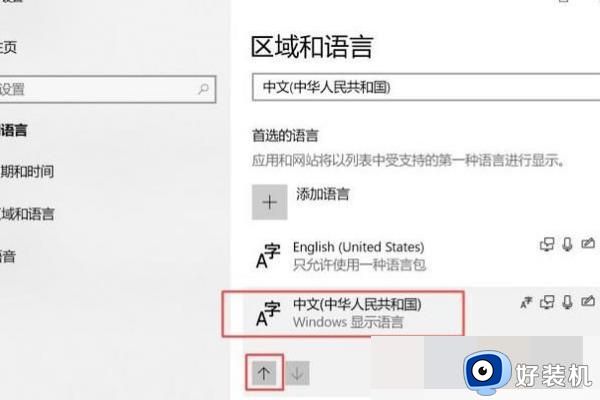
5、最后,选择“中文”这一项即可将系统所有界面都转化为中文界面,详见下图,这样,上面的问题就解决了。
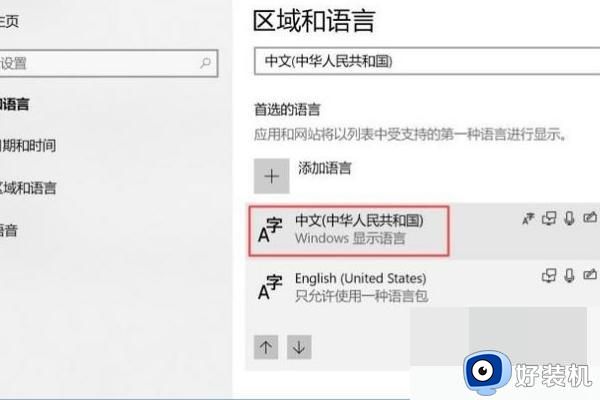
上述就是小编教大家的win10语言变成英语解决方法了,有遇到这种情况的用户可以按照小编的方法来进行解决,希望能够帮助到大家。